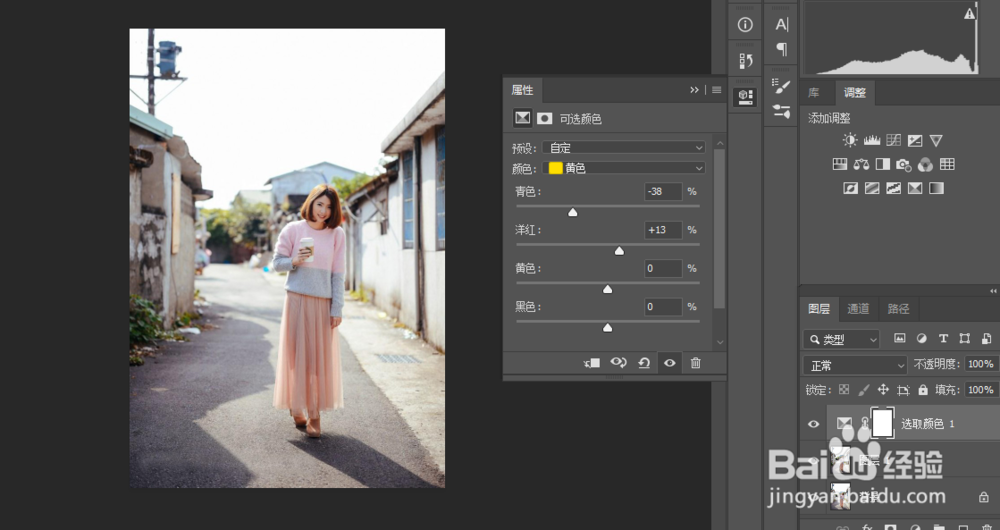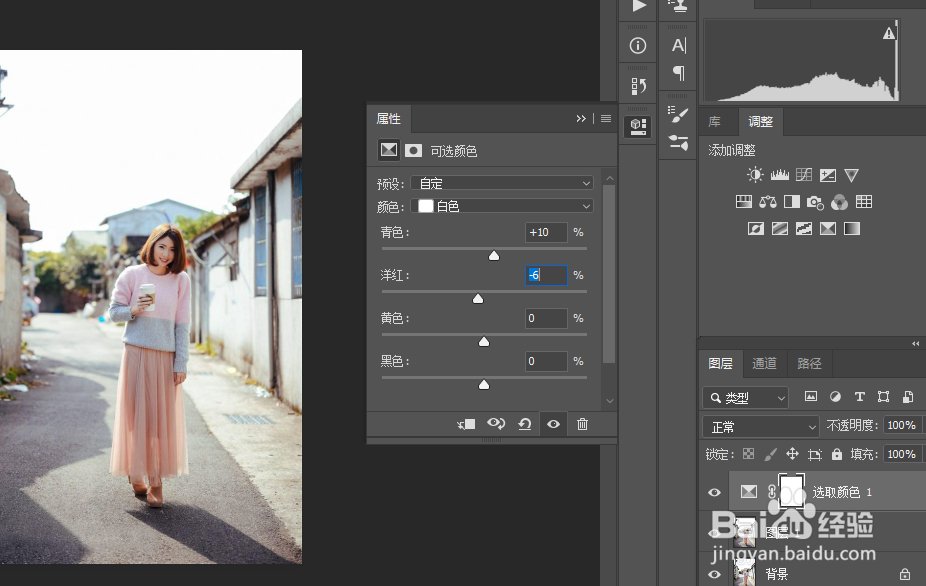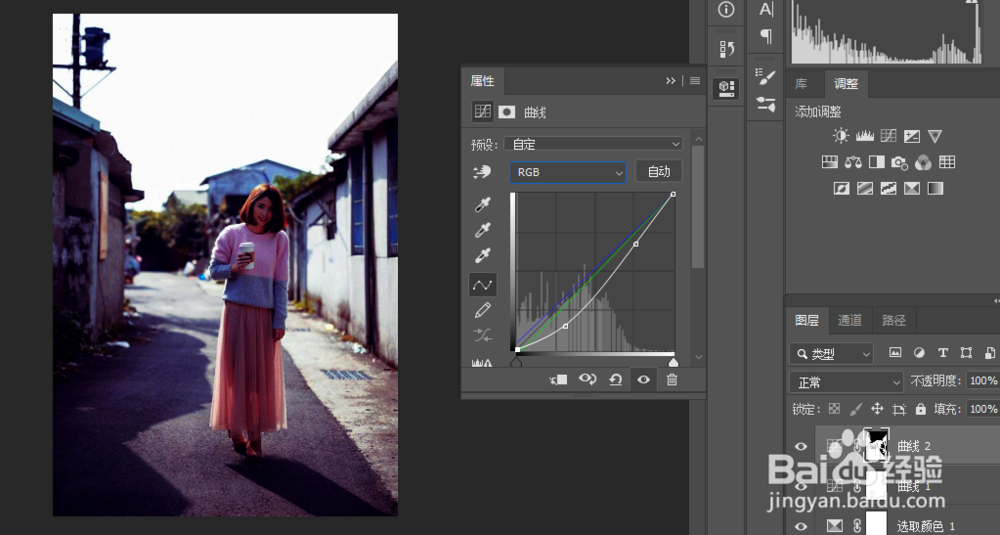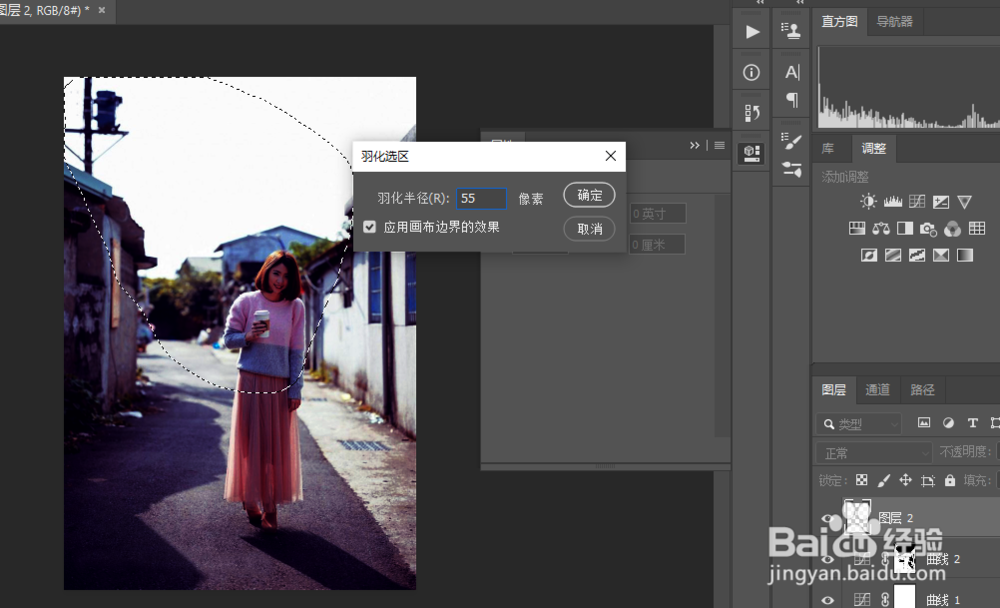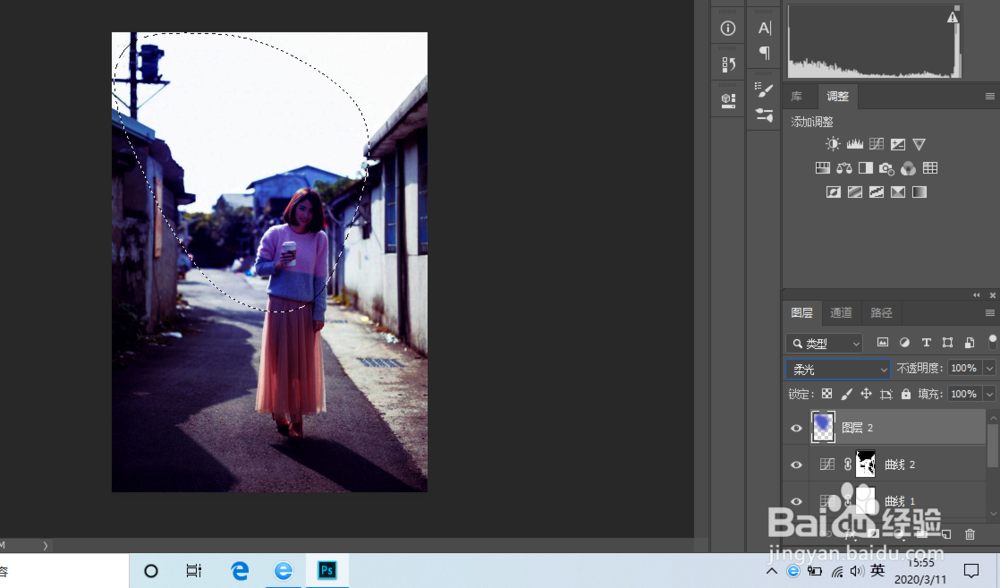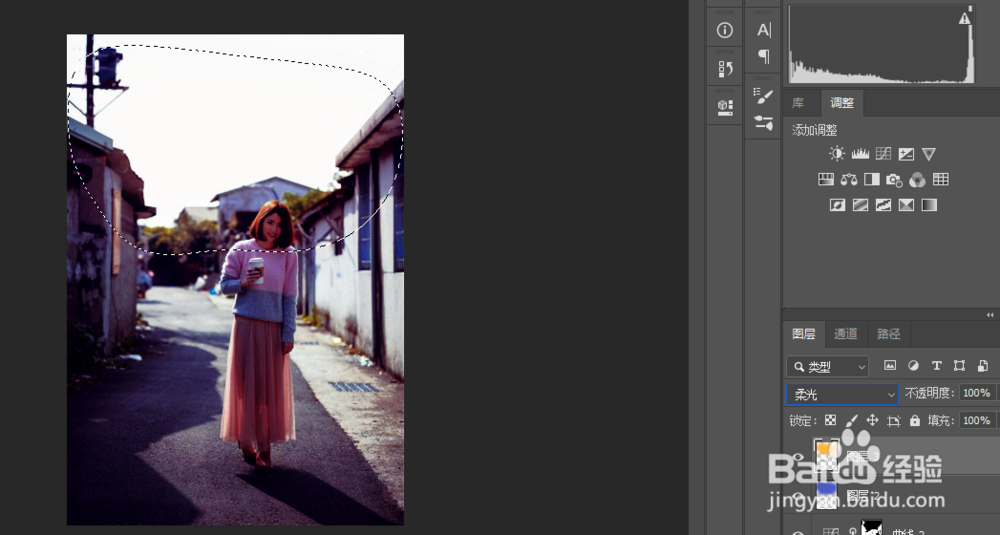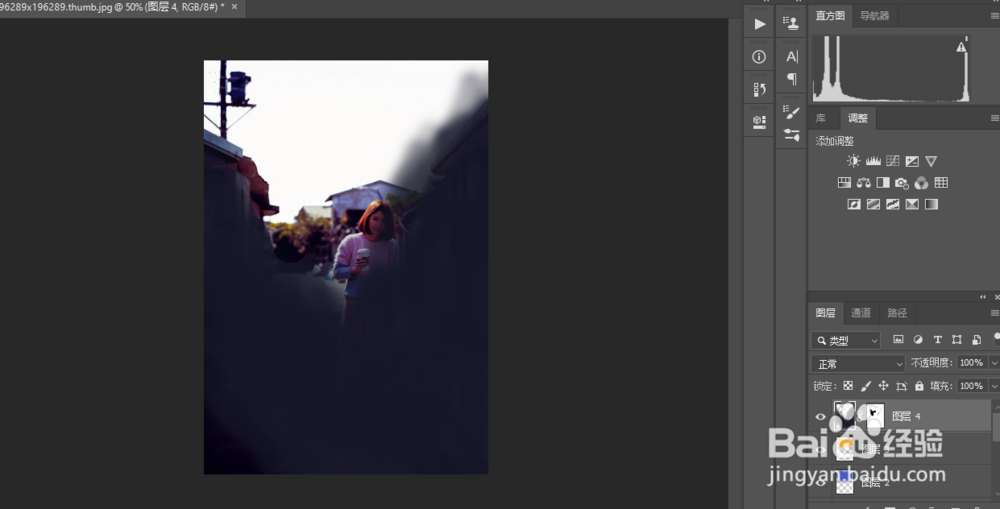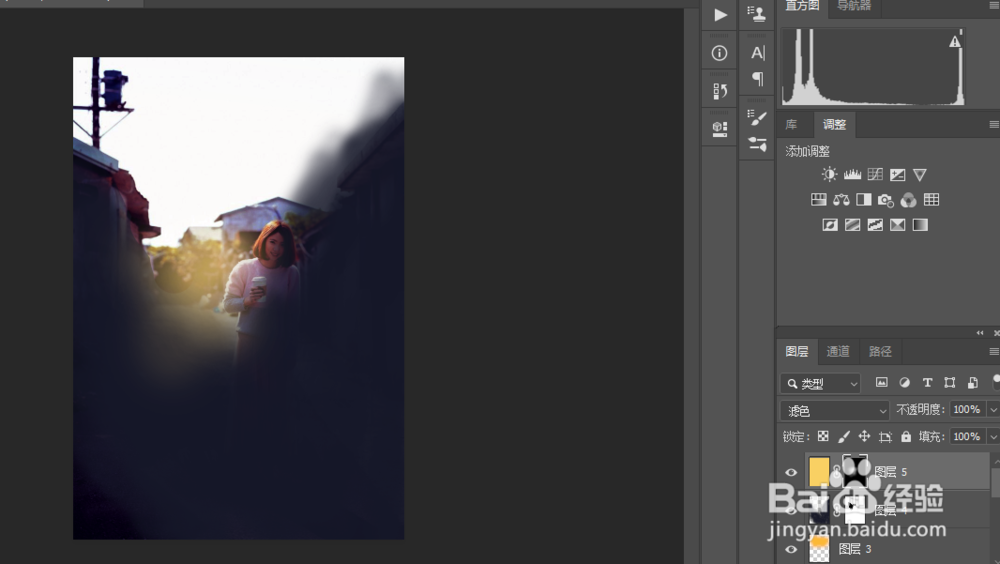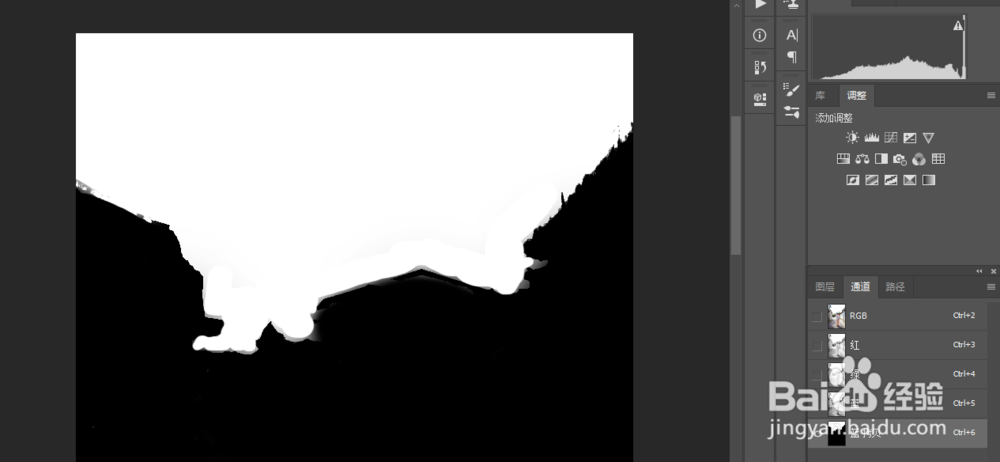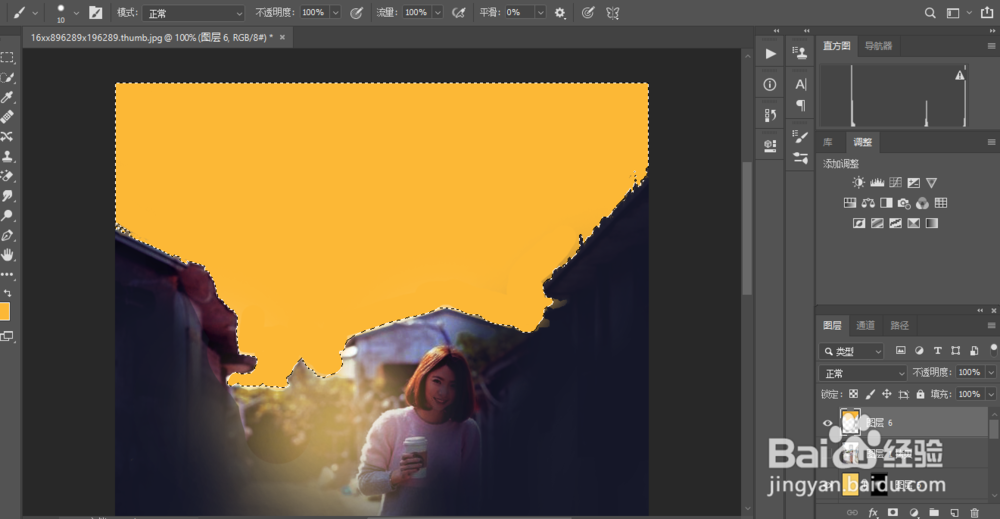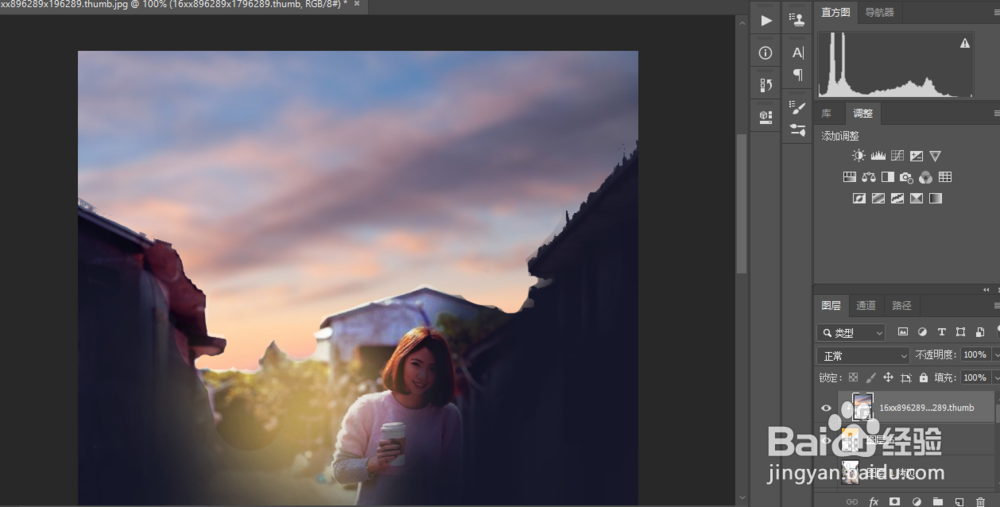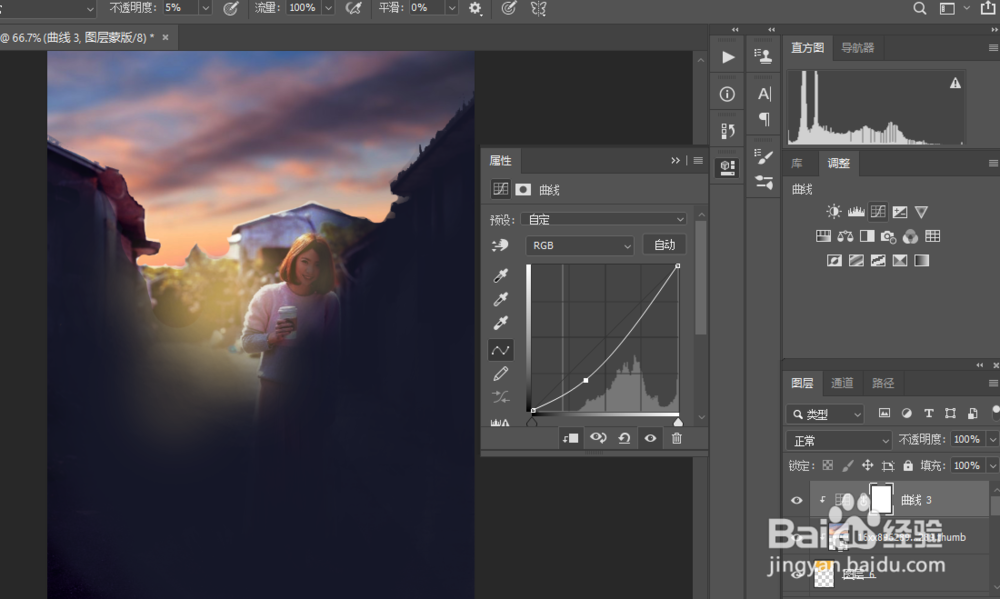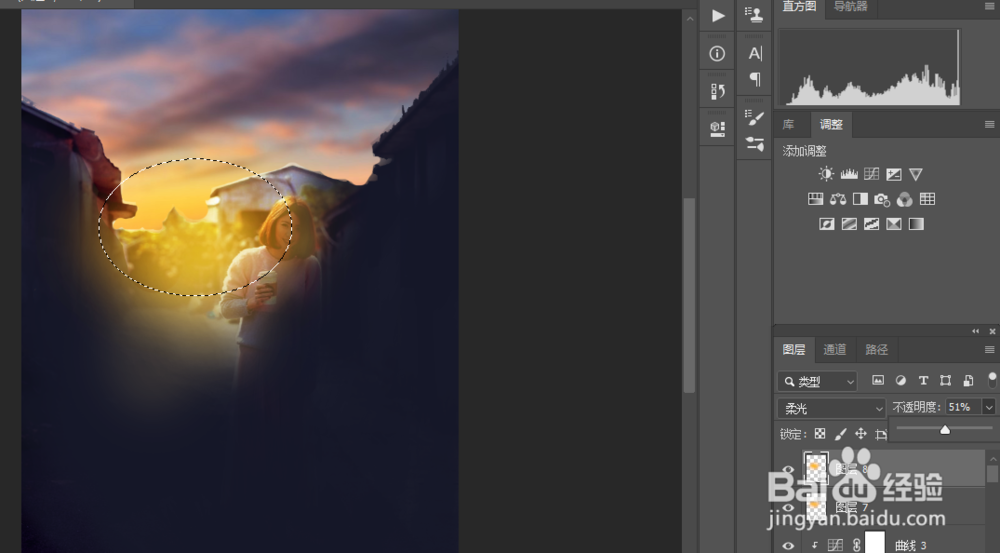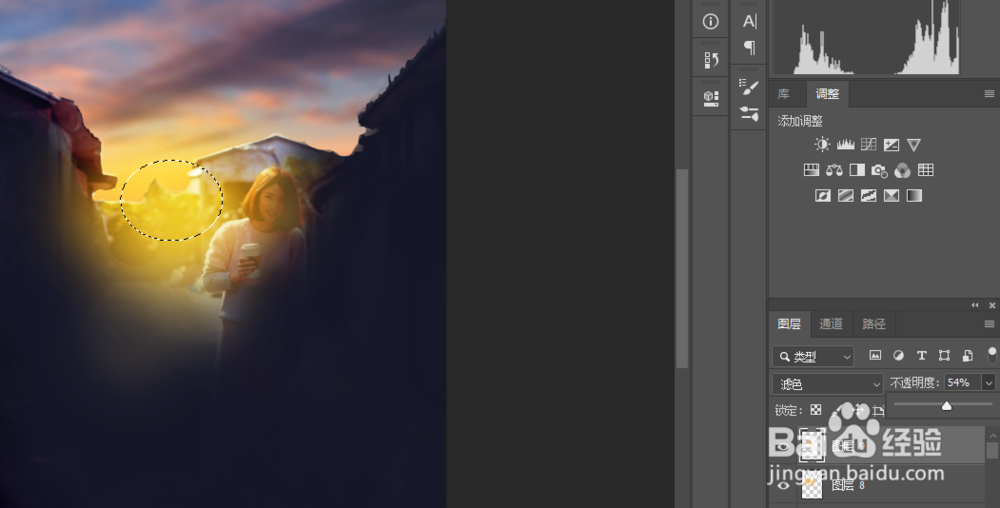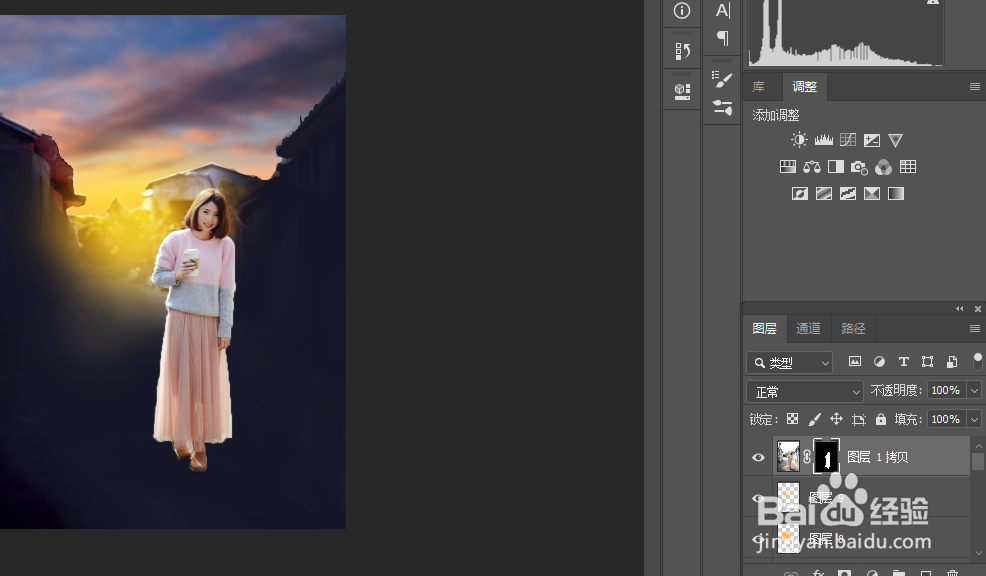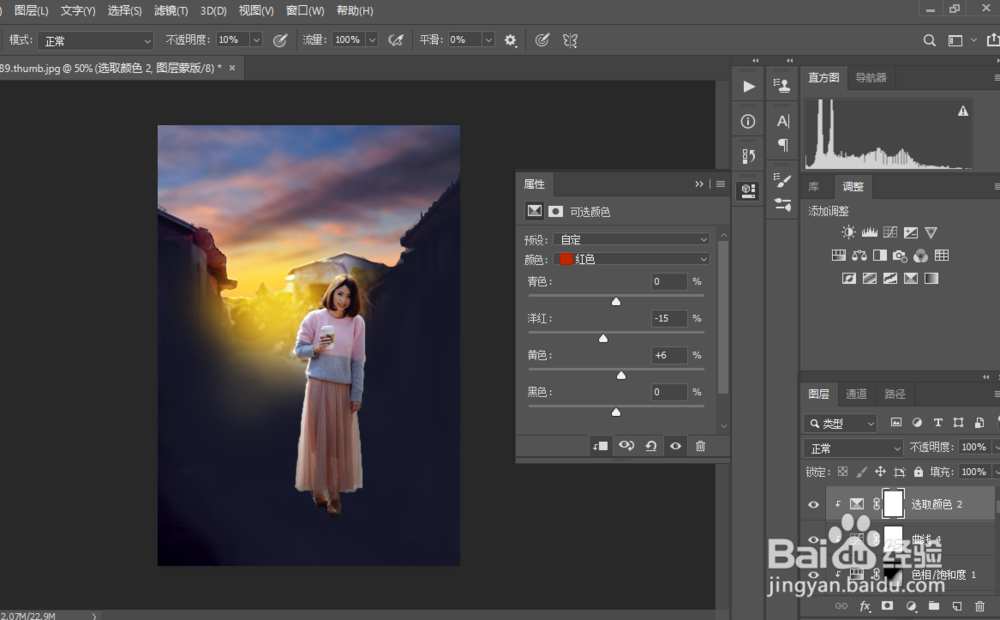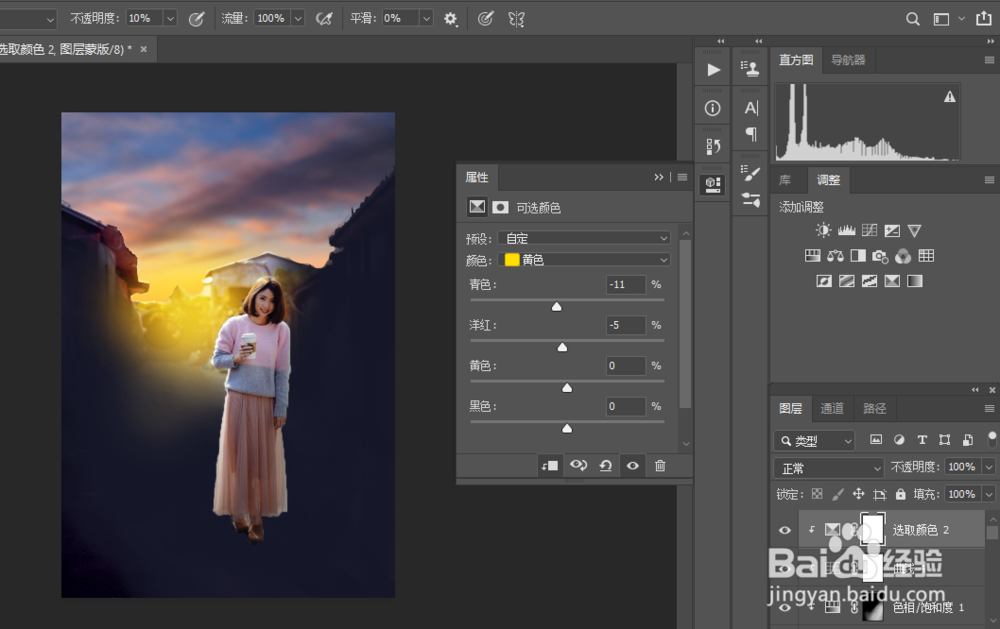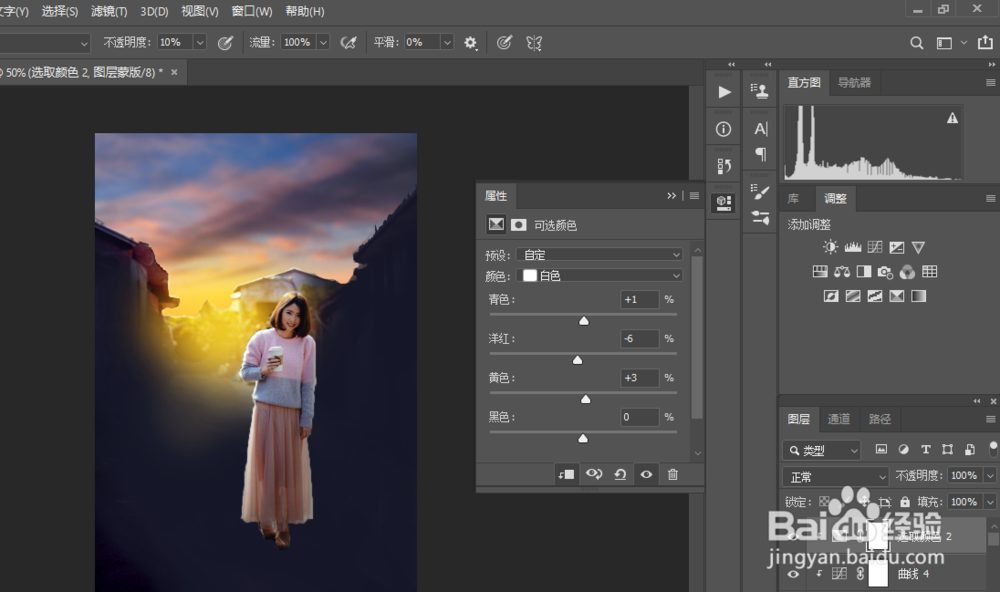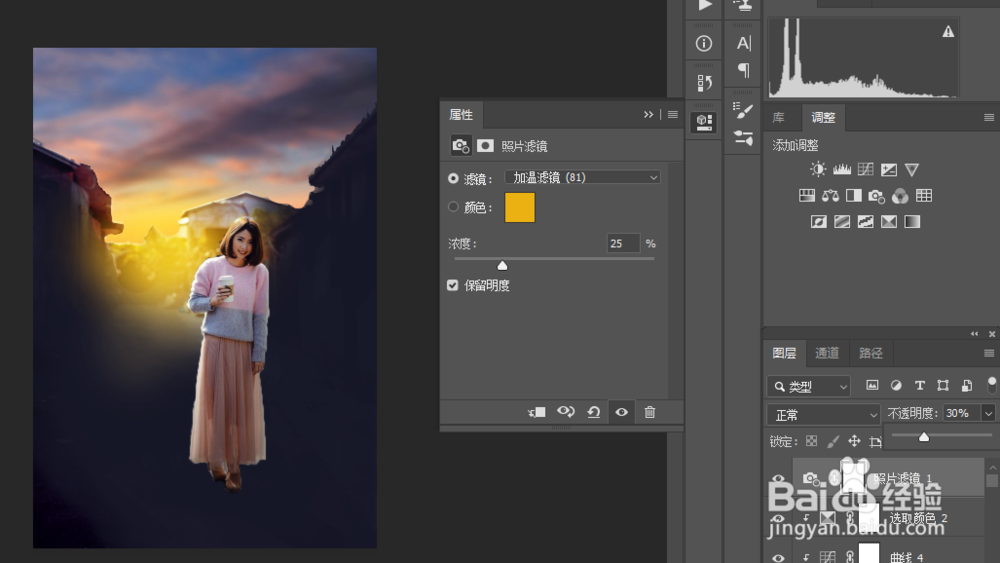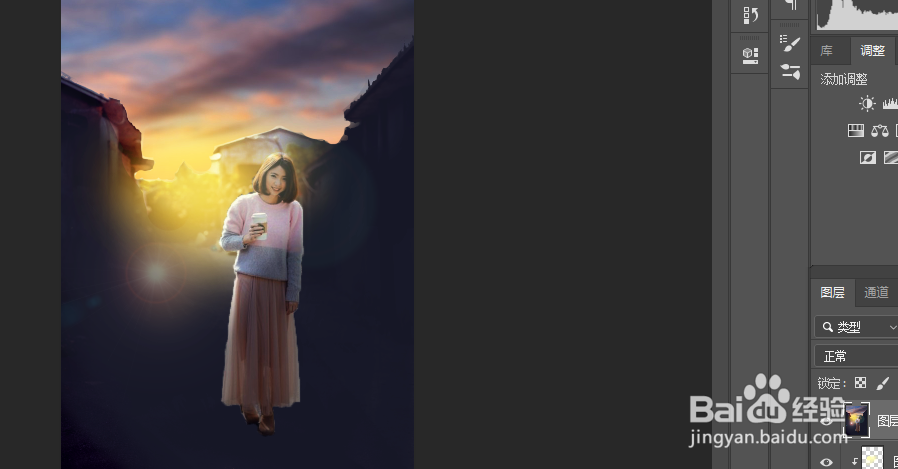1、拖入人物素材,然后复制一层,创建可选颜色调整图层
2、继续创建一个曲线调整图层,对蓝通道和绿通道进行调整
3、使用色彩范围选择高光然后反向操作,创建一个曲线调整图层
4、新建一个空白图层,使用套索工具创建选区,羽化选区,填充蓝色,混合模式改为柔光,不取消选区,继续新建一个图层,填充为黄色,混合模式为柔光
5、新建一个图层,使用画笔进行涂抹,颜色为深蓝色,新建一个图层,填充为黄色,添加蒙版进行受光部分的调整
6、复制背景图层置顶,然后进入通道界面,复制蓝通道,进行黑白的调整,创建选区,返回到图层,新建图层填充橙黄色,添加天空素材,创建剪贴蒙版
7、创建一个曲线调整图层,压暗天空部分
8、设置高光,使用椭圆选框工具选区羽化填充黄色,混合模式为柔光,复制一次,缩小,混合模式为滤色
9、新建图层,重新建立一个椭圆选区,填充一个颜色比较深的黄色,混合模式为滤色
10、复制背景图层置顶,添加蒙版把人物扣取出来
11、创建色相饱和度,蒙版填充黑色,使用白色画笔涂抹暗部
12、创建曲线调整图层,并创建一个可选颜色调整图层
13、添加一个加温滤镜,不透明度为30,盖印图层添加一个光晕